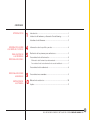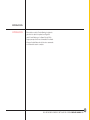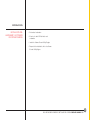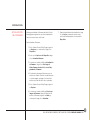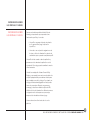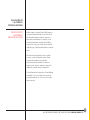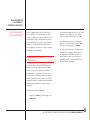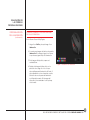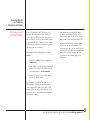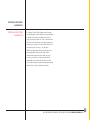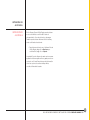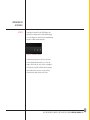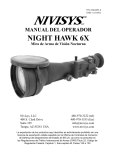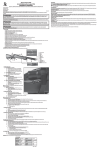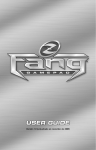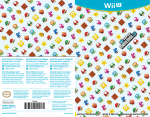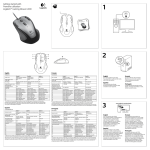Download Documento PDF
Transcript
CORSAIR GAMING RATÓN GUÍA DE INICIO RÁPIDO DEL SOFTWARE CONTENIDO INTRODUCCIÓN 1 Introducción���������������������������������������������������������������������������������������������������������������� 1 Instalación del hardware y software de Corsair Gaming�������������������������� 2 Actualización del firmware�����������������������������������������������������������������������������������3 INFORMACIÓN SOBRE LOS PERFILES Y MODOS REALIZACIÓN DE LAS PRIMERAS PERSONALIZACIONES 4 5 Información sobre los perfiles y modos����������������������������������������������������������4 Realización de las primeras personalizaciones��������������������������������������������5 Personalización de la iluminación����������������������������������������������������������������������6 Eliminación de la iluminación predeterminada������������������������������������������������������6 Personalización de la retroiluminación de una luz individual���������������������������7 Personalización del rendimiento������������������������������������������������������������������������8 PERSONALIZACIONES AVANZADAS OBTENCIÓN DE ASISTENCIA 9 10 Personalizaciones avanzadas������������������������������������������������������������������������������9 Obtención de asistencia�������������������������������������������������������������������������������������� 10 Ayuda����������������������������������������������������������������������������������������������������������������������������11 ii GUÍA DE INICIO RÁPIDO DEL SOFTWARE DEL RATÓN CORSAIR GAMING RGB INTRODUCCIÓN INTRODUCCIÓN Bienvenido a su ratón Corsair Gaming. La siguiente guía de inicio rápido le ayudará a configurar el ratón Corsair Gaming y el software Corsair Utility Engine para que funcionen de inmediato. Encontrará información detallada sobre las funciones avanzadas en el Manual de usuario completo. 1 GUÍA DE INICIO RÁPIDO DEL SOFTWARE DEL RATÓN CORSAIR GAMING RGB INTRODUCCIÓN INSTALACIÓN DEL HARDWARE Y SOFTWARE DE CORSAIR GAMING • Encienda el ordenador. • Conecte el cable USB del ratón en el ordenador. • Instale el software Corsair Utility Engine. • Después de la instalación, inicie el software Corsair Utility Engine. 2 GUÍA DE INICIO RÁPIDO DEL SOFTWARE DEL RATÓN CORSAIR GAMING RGB INTRODUCCIÓN ACTUALIZACIÓN DEL FIRMWARE Mantenga actualizado el firmware del ratón Corsair Gaming para asegurarse de que tiene instaladas las funciones más recientes de Corsair. 7. Cuando haya finalizado la actualización, haga clic en Cerrar y compruebe que la nueva versión de firmware aparece en la pestaña Dispositivo. Para actualizar el firmware, 1. En el software Corsair Utility Engine, haga clic en Opciones y, a continuación, haga clic en Dispositivo. 2. En la sección Opciones del dispositivo, haga clic en Actualizar firmware. 3. Se muestra el cuadro de diálogo Actualización de firmware. Haga clic en Descargue el último firmware haciendo clic en este link y guardando el firmware. 4. El explorador descarga el firmware como un archivo zip. Cuando el archivo zip del firmware se ha descargado, extraiga el contenido del archivo zip a una ubicación de su ordenador. 5. En el software Corsair Utility Engine, haga clic en Explorar. 6. Se muestra el cuadro de diálogo Seleccionar imagen de firmware. Vaya a la ubicación del archivo de firmware, haga clic en Abrir y, a continuación, haga clic en Actualizar. 3 GUÍA DE INICIO RÁPIDO DEL SOFTWARE DEL RATÓN CORSAIR GAMING RGB INFORMACIÓN SOBRE LOS PERFILES Y MODOS INFORMACIÓN SOBRE LOS PERFILES Y MODOS Para sacar el máximo partido del ratón Corsair Gaming, es importante que comprenda cómo funcionan los perfiles y los modos. • Un perfil es un grupo de ajustes vinculados por lo general a un juego o aplicación específicos. • Un modo es un conjunto de asignaciones de botones, efectos de iluminación y ajustes de rendimiento que se pueden usar para un perfil. Un perfil se inicia cuando se abre la aplicación y permanece activo mientras la aplicación se está ejecutando. En un juego, puede cambiar los modos sobre la marcha. Una de las ventajas del software Corsair Utility Engine es que puede tener varios modos dentro de un perfil para permitirle personalizar el ratón para que se adapte a su estilo de juego. Por ejemplo, en un juego de fantasía multijugador en línea, puede tener dos personajes diferentes, un guerrero y un mago, y desea tener distintos ajustes de DPI, distintos efectos de iluminación o diferentes macros o asignaciones de teclas para esos personajes, aunque estén vinculados al mismo juego. Veamos ahora cómo funciona todo esto en la práctica. 4 GUÍA DE INICIO RÁPIDO DEL SOFTWARE DEL RATÓN CORSAIR GAMING RGB REALIZACIÓN DE LAS PRIMERAS PERSONALIZACIONES REALIZACIÓN DE LAS PRIMERAS PERSONALIZACIONES Cuando instala el software Corsair Utility Engine, se crea un perfil predeterminado con un único modo. El perfil predeterminado está activo cuando no hay perfiles personalizados. Por ejemplo, si tiene un perfil personalizado vinculado a Call of Duty®, cuando inicie el juego, se iniciará su perfil. Cuando salga del juego, el perfil predeterminado se activa de nuevo. Para obtener más información sobre los perfiles y modos, consulte el Manual de usuario. Puede comenzar de inmediato y personalizar el perfil predeterminado mediante el cambio de asignaciones de botones, cambiar los ajustes del rendimiento y añadir efectos de iluminación. Si está utilizando varios dispositivos Corsair Gaming compatibles, seleccione el dispositivo que desea personalizar haciendo clic en su icono, en la parte inferior derecha. 5 GUÍA DE INICIO RÁPIDO DEL SOFTWARE DEL RATÓN CORSAIR GAMING RGB REALIZACIÓN DE LAS PRIMERAS PERSONALIZACIONES PERSONALIZACIÓN DE LA ILUMINACIÓN Puede configurar distintos tipos de iluminación para los dispositivos Corsair Gaming. Uno de los tipos más comunes de efectos de iluminación es la retroiluminación, que se utiliza para proporcionar efectos de iluminación cuando no está activa otra iluminación. Puede aplicar la retroiluminación a luces individuales, a varias luces a la vez o a grupos predefinidos o personalizados. ELIMINACIÓN DE LA ILUMINACIÓN PREDETERMINADA • Se muestra una imagen del ratón en la pestaña Iluminación. En la barra que se encuentra sobre la imagen del ratón, haga clic en All. • Se resaltarán todas las luces en la imagen. Haga clic con el botón derecho en uno de los botones y después haga clic en Limpiar. • La iluminación de la rueda de desplazamiento y del logotipo se apagará, aunque la luz de DPI permanecerá iluminada. Para obtener más información sobre cómo funciona la iluminación de DPI, consulte Iluminación de DPI en el Manual del usuario. Por defecto, el ratón Corsair M65 RGB tiene una iluminación de fondo asignada al grupo llamado All, que incluye las luces debajo de la rueda de desplazamiento y el logotipo de Corsair. Al crear un nuevo perfil, el modo predeterminado del perfil también tendrá estos mismos ajustes. Si se quiere suprimir la iluminación predeterminada para añadir sus propias personalizaciones, realice los pasos siguientes: En el software Corsair Utility Engine, • Haga clic en Perfiles y después haga clic en Iluminación. 6 GUÍA DE INICIO RÁPIDO DEL SOFTWARE DEL RATÓN CORSAIR GAMING RGB REALIZACIÓN DE LAS PRIMERAS PERSONALIZACIONES PERSONALIZACIÓN DE LA ILUMINACIÓN PERSONALIZACIÓN DE LA RETROILUMINACIÓN DE UNA LUZ INDIVIDUAL (continuación) En el software Corsair Utility Engine, 1. Haga clic en Perfiles y después haga clic en Iluminación. 2. Se muestra una imagen del ratón en la pestaña Iluminación. En la imagen, haga clic en la luz a la que desea asignar un tipo de iluminación. 3. En la imagen del dispositivo, aparecerá resaltada la luz. 4. Debajo de la imagen del dispositivo, en la paleta de color, haga clic en el color que desea utilizar para la iluminación del fondo. Si desea añadir más colores a la paleta, consulte Selección de un color para una iluminación en el Manual de usuario. En la imagen del dispositivo, la luz cambiará al color que haya seleccionado. Figura 1 - Paleta del color del fondo 7 GUÍA DE INICIO RÁPIDO DEL SOFTWARE DEL RATÓN CORSAIR GAMING RGB REALIZACIÓN DE LAS PRIMERAS PERSONALIZACIONES PERSONALIZACIÓN DEL RENDIMIENTO El ratón Corsair Gaming M65 RGB incluye cinco ajustes de DPI independientes para el ratón, así como un ajuste de DPI del modo de francotirador que se activa por el botón de francotirador situado a la izquierda del ratón. Puede personalizar el ajuste de DPI para personalizar el movimiento del puntero del ratón según sus necesidades. En el software Corsair Utility Engine, en el menú Perfiles, • Para deshabilitar una etapa de DPI, haga clic en el botón Habilitar. El botón ya no se iluminará más. Haga clic otra vez en el botón Enable para volver a habilitar la etapa de DPI. • También puede restablecer todas las etapas de DPI a sus valores predeterminados. El restablecimiento de los valores no afectará a si la etapa de DPI está habilitada o deshabilitada. Para restablecer todas las etapas de DPI a sus valores predeterminados, haga clic en Restablecer. 1. Haga clic en Perfiles y después haga clic en Rendimiento. 2. Para establecer la etapa de DPI personalizada para el modo, debajo de la etapa de DPI que desea usar, haga clic en Predeterminado. 3. Haga clic y arrastre el control deslizante de DPI al valor que desea usar. Puede habilitar o deshabilitar las etapas de DPI individuales, para que pueda desplazarse u omitir etapas de DPI según sea necesario. Puede desplazarse por las etapas de DPI haciendo clic en los botones que se encuentran arriba y abajo de la luz de DPI en el ratón. 8 GUÍA DE INICIO RÁPIDO DEL SOFTWARE DEL RATÓN CORSAIR GAMING RGB PERSONALIZACIONES AVANZADAS PERSONALIZACIONES AVANZADAS El software Corsair Utility Engine permite realizar una amplia gama de personalizaciones para ayudarle a diseñar el dispositivo a medida de su estilo de juego. Puede personalizar los efectos de iluminación del fondo y del primer plano, reasignar asignaciones de botones y crear acciones que envían pulsaciones de teclas, bloques de texto y clics del ratón. También puede grabar, editar y reproducir macros para automatizar las tareas del juego, definir temporizadores para alertarle cuando un juego necesite su atención y controlar el reproductor multimedia. Para obtener más información sobre cómo realizar una personalización más avanzada del ratón Corsair, consulte el Manual del usuario. 9 GUÍA DE INICIO RÁPIDO DEL SOFTWARE DEL RATÓN CORSAIR GAMING RGB OBTENCIÓN DE ASISTENCIA OBTENCIÓN DE ASISTENCIA En el software Corsair Utility Engine puede obtener acceso a la biblioteca en línea de Corsair de documentación, foros de asistencia y descargas. También puede obtener información del sistema y enviar solicitudes de asistencia. • Para obtener asistencia, en el software Corsair Utility Engine, haga clic en Opciones y, a continuación, haga clic en Soporte. La pestaña Soporte dispone de varias opciones para ayudarle a obtener ayuda en línea y para ponerse en contacto con Corsair. Para obtener más información sobre las opciones de asistencia disponibles, consulte el Manual del usuario. 10 GUÍA DE INICIO RÁPIDO DEL SOFTWARE DEL RATÓN CORSAIR GAMING RGB OBTENCIÓN DE ASISTENCIA AYUDA La ayuda al software Corsair Utility Engine está disponible en la barra inferior de la pantalla. Haga clic en el triángulo en la parte inferior izquierda para mostrar u ocultar la barra de ayuda. Figura 2 - La barra de ayuda La barra de ayuda contiene vínculos a la versión en línea del manual del usuario y a los foros de usuarios de Corsair, así como vínculos a la página de Facebook y al perfil de Twitter de Corsair, para que pueda estar en contacto con las noticias y comunicaciones más recientes de Corsair. 11 GUÍA DE INICIO RÁPIDO DEL SOFTWARE DEL RATÓN CORSAIR GAMING RGB